Zoom
1. Zoom公式ページ
Zoom公式ページ:https://zoom.us(2022/3/18時点)
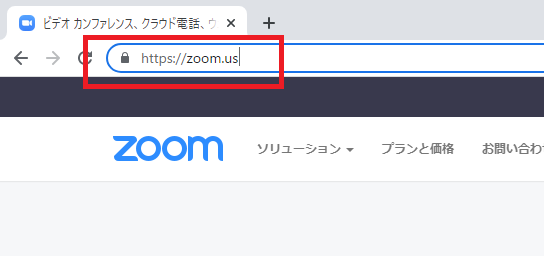
2. Zoom の初回サインインについて(学生向け)
- Zoom公式ページにアクセスして、サインインをクリックします。
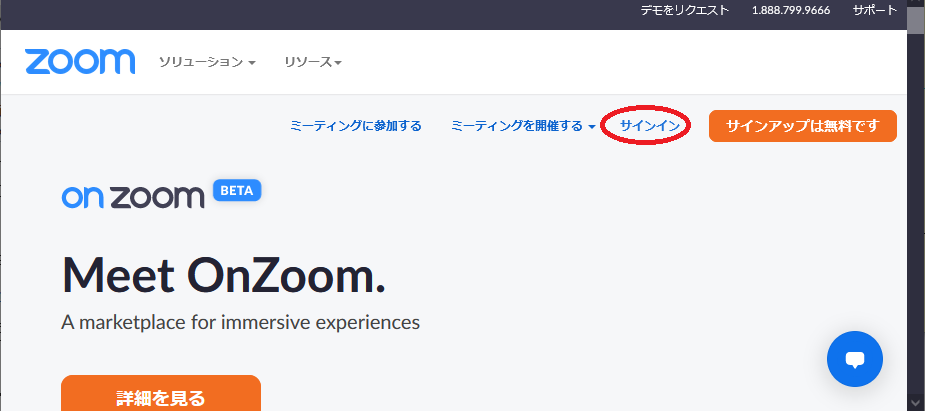
- 画面下のほうに、「または、次の方法でサインインしてください」という項目の中に、
Google がありますのでそちらをクリックしてください。
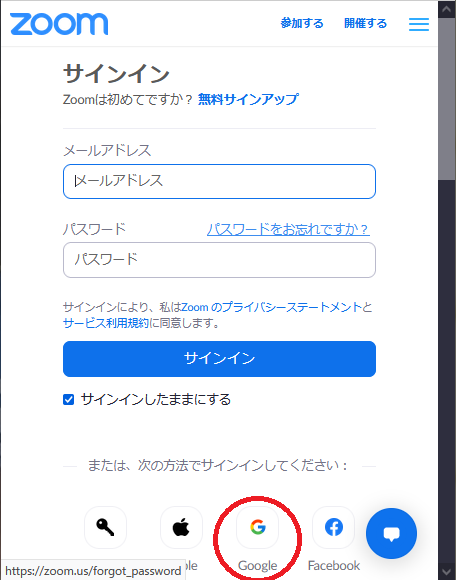
- 学生用メールアカウントでログインしてください。
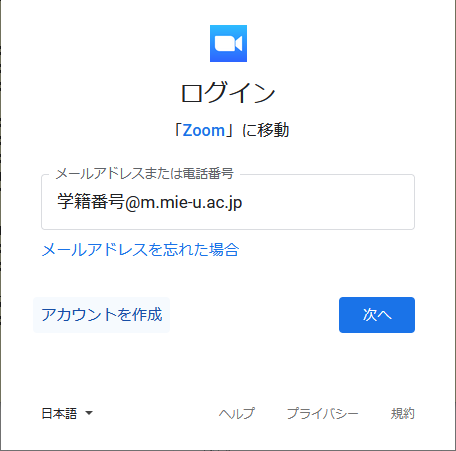
- 「アカウントを作成」という画面が出てきますので、そちらをクリックするとサインインが完了します。
以後は、同様に「Google」のところをクリックしてサインインしてください
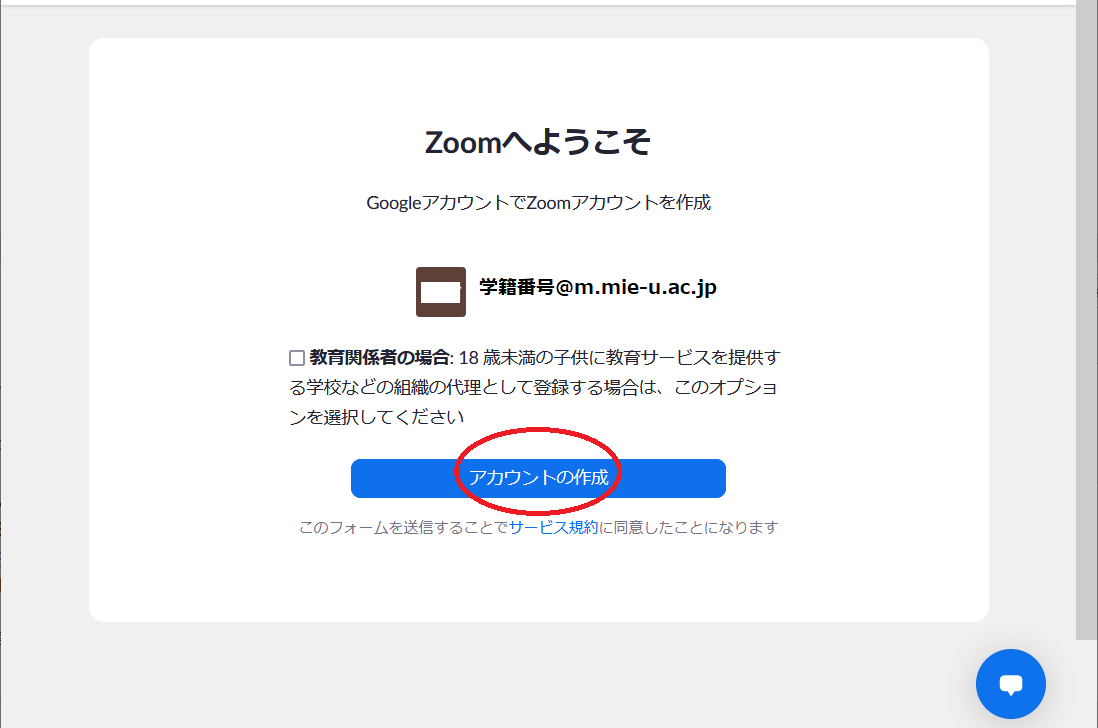
3. 「zoom-〇〇〇@mie-u.ac.jp」アカウントのログイン時の認証コードについて
普段とは異なるPCや環境からログインした際、以下のようなメッセージが表示され、認証コードが求められる場合があります。
「We detected an unusual login from a device or location you don't usually use or have not used in a while.
To sign in to your Zoom account, check your email and input the verification code below.」
情報基盤センターに認証コードが送られますので、情報基盤センターまでお問い合わせください。認証コードをお伝えいたします。
ご希望の方はご自身のメールアドレスへ認証コードが送られるよう転送設定をさせていただきますので、zoomアカウントと転送先メールアドレスをお知らせください。
4. 利用可能時間、人数
ホストになる場合の制限は以下の通りです。
- 通常アカウント
40分、100人まで。 - 大学で契約しているアカウント(zoom-〇〇〇@mie-u.ac.jp)
30時間、300人まで。 - 大学で契約しているウェビナーアカウント
1000人まで。利用希望の方は下記「5.ウェビナーアカウント」をご覧ください。
5. ウェビナーアカウント
情報基盤センターではウェビナーアカウントと呼ばれる、上位版の有料Zoomアカウントを1本保有しております。
通常の有料Zoomアカウント(zoom-〇〇〇@mie-u.ac.jp)では、会議に参加できる人数は最大300人ですが、
ウェビナーアカウントでは最大1000人まで参加可能です。
大規模なイベント等で利用を希望される場合は、予約制でウェビナーアカウントをご利用いただけます。
予約方法や予約状況は以下をご覧ください。
6. FAQ
Q1. 「zoom-〇〇〇@mie-u.ac.jp」アカウントで何度もログインに失敗し、アカウントがロック状態になってしまった。
A1. 何度もログインに失敗すると30分間アカウントがロックされます。
30分後に再度ログインをお試しいただくか、アカウント名(zoom-〇〇〇@mie-u.ac.jp)を情報基盤センターまでご連絡ください。
情報基盤センターにてロックを解除いたします。
Q2. 「zoom-〇〇〇@mie-u.ac.jp」アカウントのログイン時に認証コードが求められた。
A2. 情報基盤センターに認証コードが送られますので、情報基盤センターまでお問い合わせください。認証コードをお伝えいたします。
(認証コードの有効期限は10分ですので、認証コードの要求メッセージが表示されてから10分以内にお問い合わせください。
ご希望の方はご自身のメールアドレスへ認証コードが送られるよう転送設定をさせていただきますので、zoomアカウントと転送先メールアドレスをお知らせください。
但し、勤務時間外や土・日・祝日の対応はできないため、利用される際は事前の確認をお勧めします。)
Q3. 会議中に表示される名前を変えたいです。
A3. Zoomで使用する名前を変更する方法(Zoom公式ページ)をご覧ください。